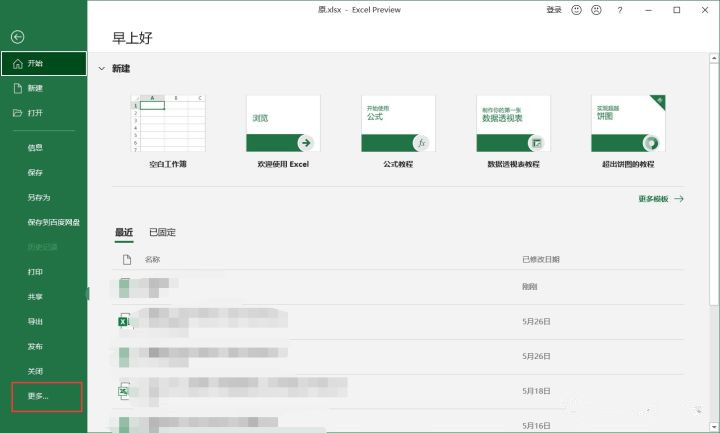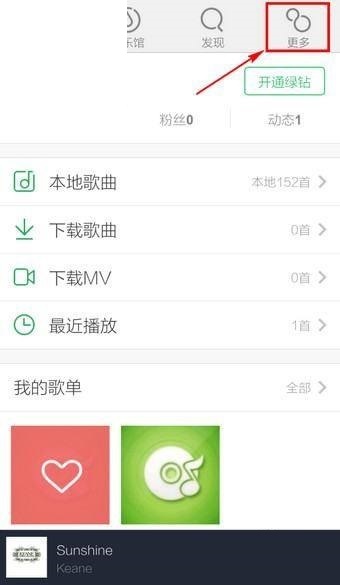windows无法访问指定设备路径或文件,在使用Windows操作系统时,你可能会遇到一种常见的错误:\"windows无法访问指定设备路径或文件\"。这个错误消息通常会出现在尝试打开、编辑或执行文件时,让人感到非常困惑和恼火。在本文中,我将详细解释这个错误的原因和解决方法,帮助你快速解决这个问题。
windows无法访问指定设备路径或文件
错误原因:
首先,让我们了解一下这个错误的原因。\"windows无法访问指定设备路径或文件\"错误通常是由以下原因导致的:
1、权限不足:你可能没有足够的权限来访问该文件或目录。
windows无法访问指定设备路径或文件(解决windows无法访问指定设备路径或文件的方法)
2、文件或目录损坏:文件或目录的某些关键部分可能已损坏,导致Windows无法访问。
3、病毒或恶意软件:你的计算机可能受到病毒或恶意软件的感染,它们可能会限制你对某些文件或目录的访问。
4、文件路径太长:如果文件或目录的路径超过Windows允许的最大长度,你将无法访问该文件或目录。
解决方法:
接下来,让我们来看看如何解决这个问题。
方法一:检查权限
首先,检查你是否有足够的权限来访问该文件或目录。右击文件或目录,选择\"属性\",然后点击\"安全\"选项卡。在\"用户和组\"部分,确认你的用户帐户具有适当的权限。如果没有,请添加你的用户帐户并授予适当的权限。
方法二:修复文件或目录
如果文件或目录损坏,你可以尝试以下方法来修复它们:
5、使用系统文件检查工具:打开命令提示符,输入\"sfc /scannow\"命令并按回车键。这将扫描系统文件并自动修复任何受损的文件。
6、使用文件和文件夹恢复工具:Windows提供了一些内置工具,如\"chkdsk\"和\"diskpart\",可以帮助你修复文件系统和磁盘错误。
方法三:清除病毒或恶意软件
如果你怀疑病毒或恶意软件感染了你的计算机,你可以尝试以下方法来清除它们:
1、运行杀毒软件:更新你的杀毒软件并运行全盘扫描,清除所有检测到的病毒和恶意软件。
2、使用恶意软件移除工具:一些病毒和恶意软件可能需要专门的工具才能完全清除。你可以搜索并下载这些工具,并按照说明清除感染。
方法四:缩短文件路径
如果文件或目录的路径太长,你可以尝试将其缩短,以使其符合Windows的最大路径长度限制。可以使用文件资源管理器中的重命名功能,或将文件移动到较短的路径中。
总结:
windows无法访问指定设备路径或文件,\"windows无法访问指定设备路径或文件\"错误可能会给我们的工作和生活带来许多困扰。但是,通过仔细检查权限、修复损坏的文件或目录、清除病毒或恶意软件,并缩短文件路径,我们可以很容易地解决这个问题。希望本文对你解决这个问题有所帮助。
版权声明:本文出于传递更多信息之目的,并不意味着赞同其观点或证实其描述。文章内容仅供参考,不做权威认证,不拥有所有权,不承担相关法律责任,转载请注明出处。本文地址:https://www.sip-server.cn/a/237496.html